Les plugins Chrome sont devenus indispensables pour l’analyse SEO, et plus largement pour l’analyse de sites internet. Toute personne qui fait de l’analyse web doit utiliser des plugins Chrome. D’autant qu’ils sont en général gratuits. Pourquoi s’en priver ? Il en existe des centaines, et même des milliers. Pour vous aider à vous y retrouver et éviter de surcharger votre navigateur Chrome, nous avons décidé de vous proposer ce qui nous semble être les 10 meilleurs plugins.
1. Evernote Web Clipper (ou Pocket) pour organiser sa veille
Avant même de commencer à vous parler d’Evernote Web Clipper, précisons ce qu’est un plugin Chrome. Un plugin Chrome (on parle aussi d' »extensions »), c’est un petit logiciel qui permet d’enrichir les fonctionnalités du navigateur Google Chrome (il existe des plugins pour les autres navigateurs : Firefox, Safari, etc. mais Chrome est le navigateur qui offre le plus grand nombre de plugins. Et puis de toutes manière, Chrome est de loin le meilleur navigateur. Si vous travaillez dans le web, c’est Chrome qu’il faut utiliser ! On vous le dit avec d’autant plus d’assurance que nous n’avons aucunes actions dans Google). Si vous utilisez WordPress, vous savez forcément ce qu’est un plugin. Un plugin Chrome fonctionne sur le même principe qu’un plugin WordPress. Pour installer un plugin Chrome, il suffit de taper dans Google le nom du plugin :
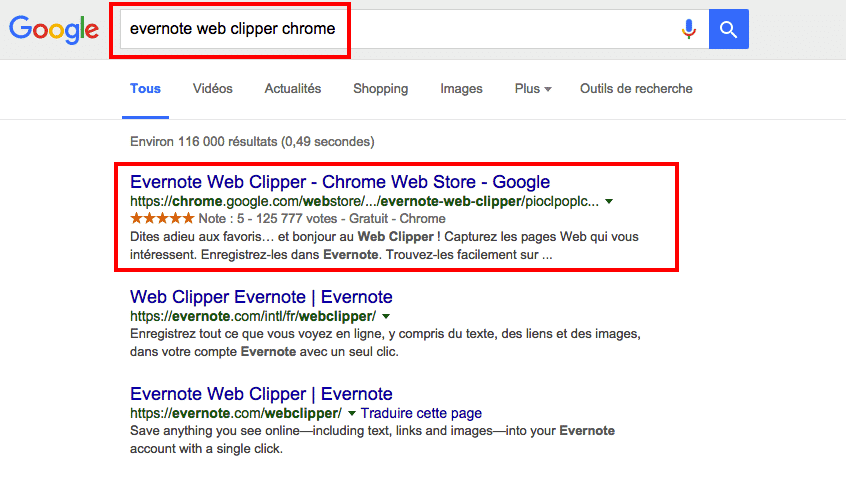
Vous cliquez sur le premier lien. Arrivé sur la page, vous cliquez sur « Ajouter à Chrome ». Et c’est tout. Le plugin vient s’ajouter dans la barre de votre navigateur Chrome. Pour accéder à la fonctionnalité, il suffit en général de cliquer sur l’icône du plugin en question. C’est aussi cela le grand avantage des plugins Chrome et des plugins navigateurs en général : ils vous font gagner un temps fou :

Le problème, c’est que la barre de navigation peut très vite se retrouver surchargée de plugins. D’où l’importance de choisir un petit nombre de plugins vraiment utiles. Justement, en parlant de plugins utiles, commençons par Evernote Web Clipper. Ce plugin permet de prendre des notes au cours de vos recherches internet et de mieux organiser votre veille sur internet. Alors que le nombre de pages indexées dans Google atteint des nombres à peine imaginables (des centaines de milliards), il devient indispensable d’utiliser des astuces pour mieux organiser sa recherche de contenus.
Evernote Web Clipper, en l’occurrence, permet de sauvegarder des articles pour pouvoir les lire plus tard. C’est une sorte de « Favoris » puissance 1 000. Pour utiliser ce plugin, vous devez créer un compte Evernote. C’est gratuit et cela prend quelques minutes. Quelques secondes même : vous n’avez qu’à renseigner votre adresse email et choisir un mot de passe. Dès que vous tombez, à l’occasion de vos recherches, sur un contenu qui vous intéresse mais que vous n’avez pas le temps de lire, vous cliquez sur l’icône de l’extension et ajoutez le contenu à votre compte Evernote. Ce qu’il y a de vraiment très bien, c’est que l’on peut choisir d’ajouter : la page entière, un contenu en particulier dans la page, un screenshot, etc. Exemple avec un article de La Fabrique du Net :
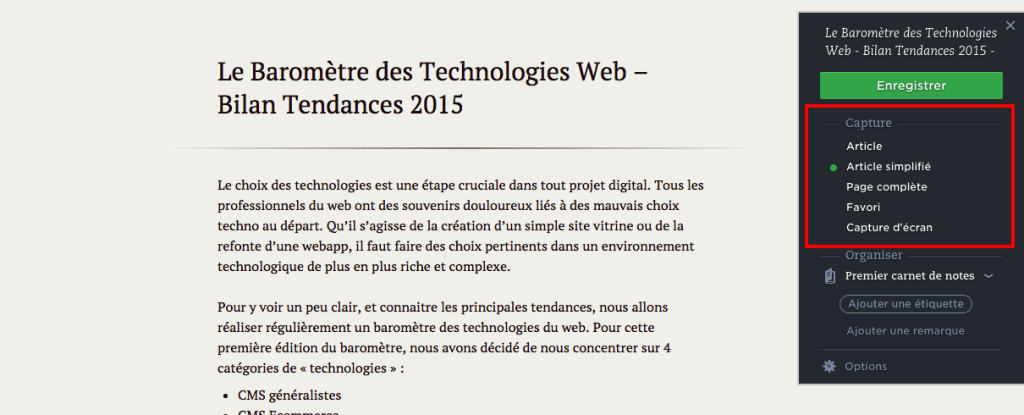
Vous pouvez ensuite organiser tous les contenus ajoutés dans Evernote à l’aide de tags notamment. Vous pouvez même configurer des raccourcis claviers pour enregistrer les contenus en un seul clic. Si vous faites beaucoup de recherches sur internet, ce plugin est vraiment incontournable. Vous verrez, en découvrant ce plugin, qu’il existe des tas de fonctionnalités très utiles. Vous pouvez aussi essayer le plugin Pocket, qui propose à peu près les mêmes fonctionnalités.
2. PageSpeed Insights, pour analyser la vitesse d’un site
Vous connaissez peut-être déjà le site PageSpeed Insights de Google. Cet outil SEO est l’un des plus performants pour analyser la performance d’un site internet (et notamment la vitesse de chargement). Plutôt que d’utiliser le site internet de PS Insights, nous vous conseillons d’installer le plugin sur votre navigateur. Cela vous permettra de connaître en un clic la vitesse de chargement des sites sur lesquels vous naviguez (et donc aussi la vitesse de votre site à vous). Plus largement, le plugin PageSpeed Insights permet d’obtenir une note globale pour chaque site internet. La note est calculée à partir de plus de 200 indicateurs SEO. D’ailleurs, il y a deux notes : une note desktop et une note mobile.
C’est un plugin indispensable pour améliorer le SEO et l’expérience utilisateur de votre site internet (mais aussi pour analyser la concurrence). En effet, PageSpeed Insights ne se contente pas seulement de donner une note, mais il identifie les problèmes rencontrés sur le site (mauvaise optimisation des contenus JavaScript, CSS et HTML, images trop lourdes, thème non-responsive, etc.). C’est d’ailleurs surtout cette dernière fonctionnalité de PageSpeeed Insights qui est utile lorsque vous analysez votre propre site internet. Augmenter la note de votre site sur PageSpeed Insights doit être l’une de vos priorités ! Visiblement, ce n’est pas l’avis du journal Le Monde :
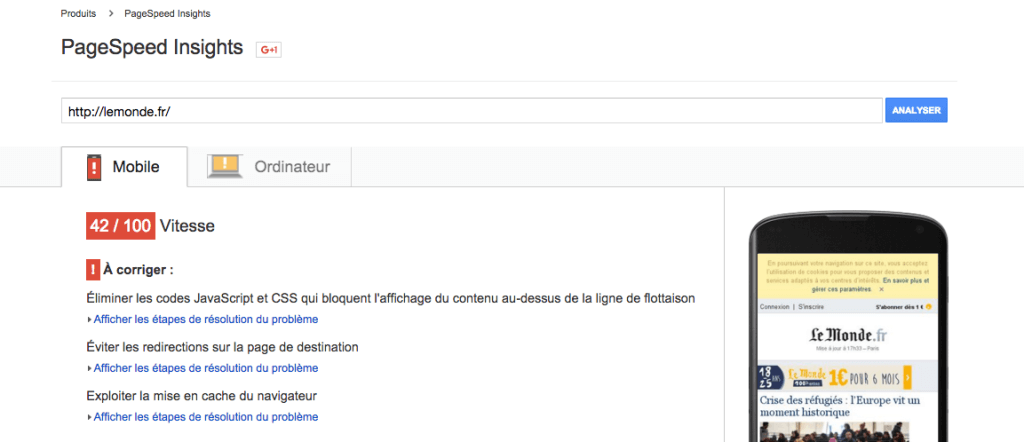
3. Redirect Path, pour gérer les redirections
Tout webmaster doit se préoccuper des problèmes de redirections. Surtout lorsque vous envisagez la refonte de votre internet avec changement de domaine. Une bonne redirection est la condition sine qua non pour que vous conserviez vos positions SEO lors des changements d’URL de vos pages. Nous avons déjà abordé ces problématiques et vous conseillons de lire les articles que nous venons de linker si vous êtes concerné par une migration. Redirect Path vous permet de connaître pour n’importe quelle page de votre site toutes les redirections dont elle a fait l’objet (redirections 301, 302, 304, 404, 500). Grâce à ce plugin, vous avez un historique de toutes les redirections (le chemin de redirection) et vous pouvez surtout savoir si la page que vous visualisez a ou non un problème de redirection :
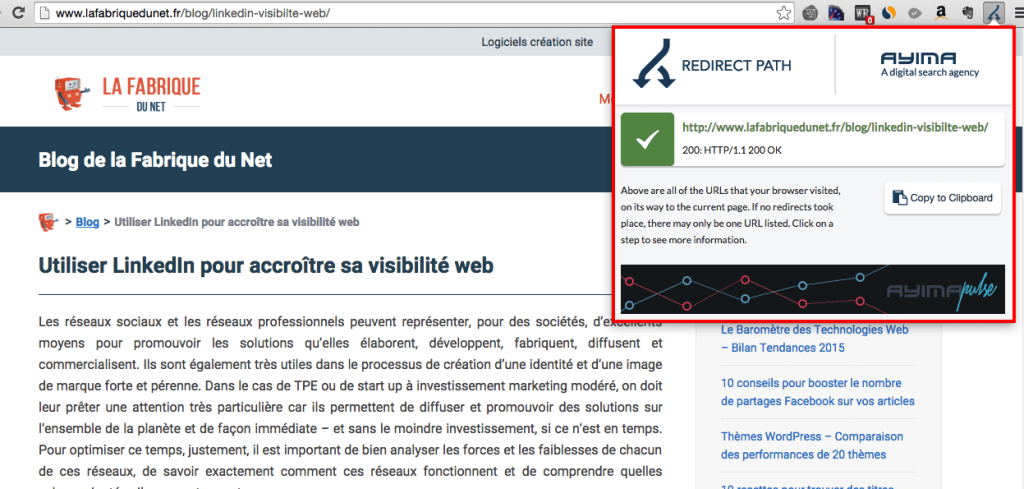
Ce plugin Chrome peut être très utile pour faire l’audit de vos redirections après une migration de votre site internet.
4. Mozbar, pour accéder à toutes les datas SEO en un clic
Mozbar reste une référence. Pour pouvoir utiliser Moz, vous devez vous créer un compte. Rassurez-vous, c’est gratuit. Mozbar permet d’avoir accès directement depuis les résultats de recherche aux principales métriques SEO de toutes les URL qui apparaissent :
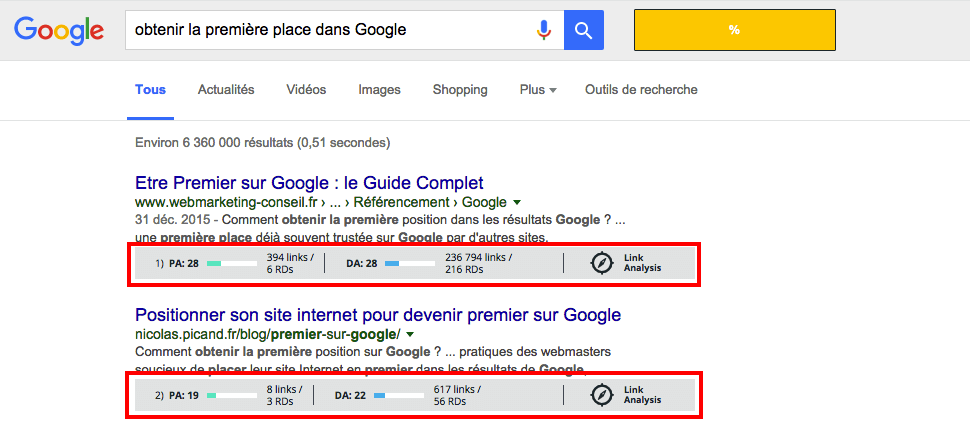
Vous pouvez cliquer sur les zones grises pour accéder à plus de métriques. PA : Page Authority. DA : Domain Authority. Link Analysis : pour accéder à l’analyse des backlinks de la page en question. Et bien sûr, le plugin peut être désactivé en un clic pour éviter que Mozbar vous pollue vos recherches lorsque vous n’en avez pas besoin. Le petit plus : vous pouvez exporter les données fournies par Moz en format CSV en cliquant tout en haut à gauche de l’écran :
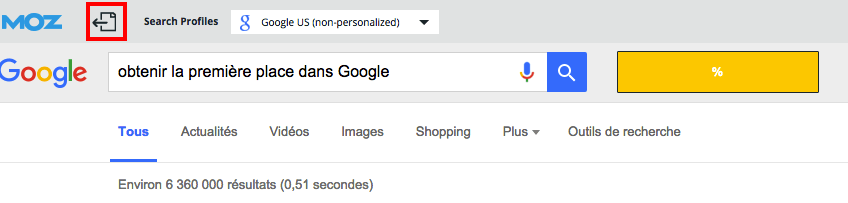
Mozbar affiche aussi des datas lorsque vous êtes sur une page web (notamment des datas « social ») :
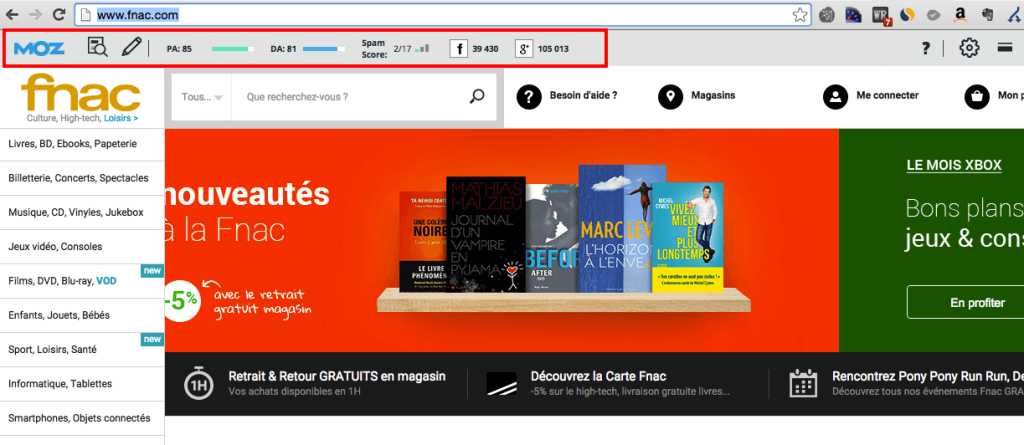
En cliquant sur le crayon, vous pouvez visualiser tous les liens présents sur la page :
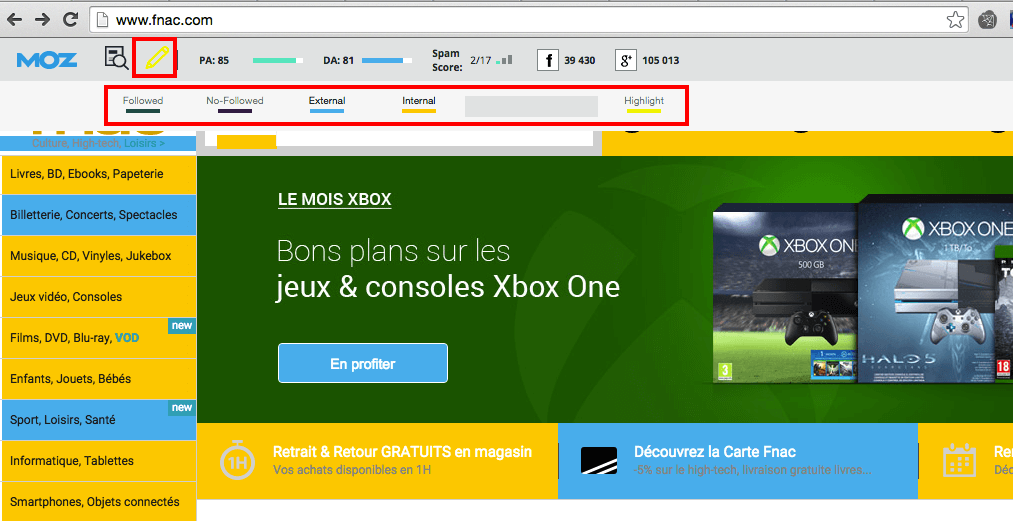
Les liens bleus sur la capture d’écran du site Fnac indique les liens externes. Par exemple, si vous cliquez sur « Billetterie, concerts, spectacles » dans le menu de gauche, vous êtes redirigé vers le site FnacSpectacles. En cliquant sur la loupe, à gauche du crayon, vous accédez sans quitter la page de la Fnac à tout un tas d’informations SEO :
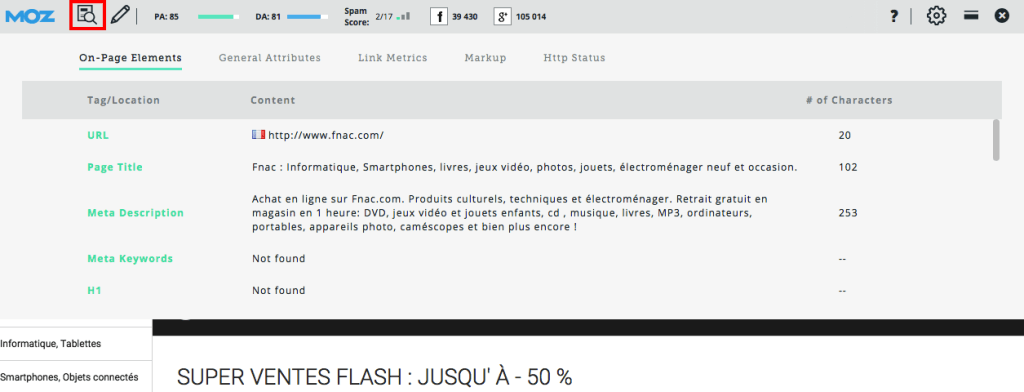
Il faut bien insister sur ce point : la plupart des données accessibles grâce aux plugins Chrome sont accessibles ailleurs. La force et l’intérêt des plugins Chrome, c’est de vous permettre d’accéder en un clic à toutes ces données, sans devoir vous rendre sur un site tiers. Dans le même genre que Moz, vous avez aussi SEO Quake. SEO Quake, à la différence de Moz, n’utilise pas ses propres fonctionnalités mais utilise des indicateurs SEO tiers : Alexa rank, Page Rank, mais aussi le SEMRush Rank, Nofollow links et autres Yahoo LinkDomain. Vous pouvez aussi avec cet outil exporter les données en format CSV.
5. Page Analytics, pour connaître le comportement de vos visiteurs
Page Analytics est un plugin Chrome développé par Google lui-même, qui permet d’analyser le comportement des internautes sur vos pages web, la manière dont ils interagissent avec vos pages. L’interaction sur une page passe par le « clic », tout simplement. Donc Page Analytics vous permet surtout de savoir où cliquent vos visiteurs sur vos pages. Page Analytics est un plugin relié à Google Analytics. Vous devez vous y connecter pour pouvoir utiliser Page Analytics. Bien sûr, vous ne pouvez utiliser ce plugin que pour l’analyse de vos pages à vous :
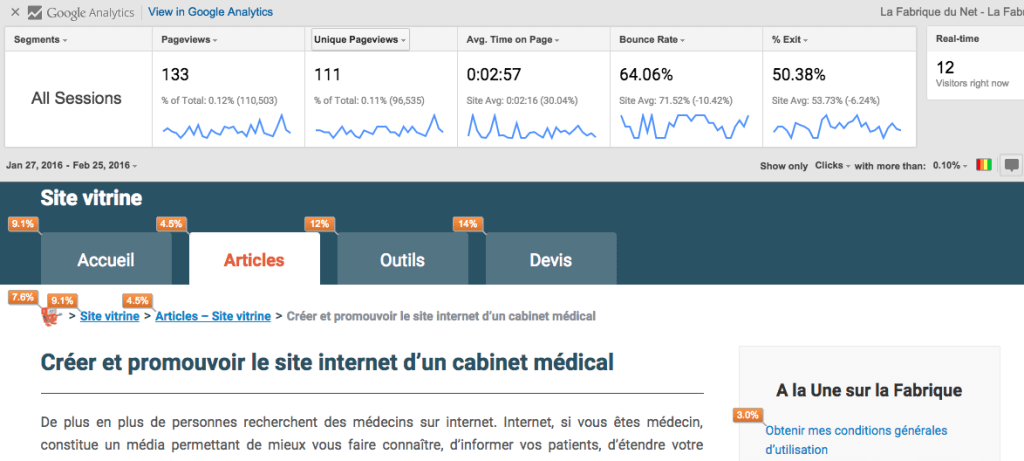
Comme vous le voyez sur ce screenshot, Page Analytics donne deux types d’informations :
- Les statistiques de la page : nombre de pages vues, nombre de visiteurs uniques, taux de rebond, nombre de visiteurs actuellement sur la page, etc.
- Les statistiques de clic : dans notre exemple, on sait par exemple que 3% des visiteurs qui ont cliqué sur un élément de la page ont cliqué sur « Obtenir mes conditions générales d’utilisation », à droite de l’écran.
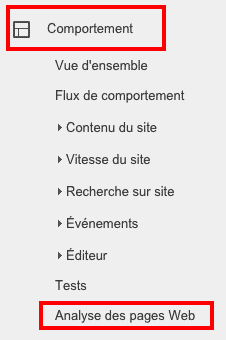
6. LinkClump, pour ouvrir plusieurs liens en même temps
LinkClump est un de ces plugins qui ne paient pas de mine mais qui peuvent offrir un formidable gain de temps à ses utilisateurs. LinkClump permet d’ouvrir ou de copier plusieurs liens en même temps. Il suffit d’appuyer sur le bouton Shift et de sélectionner avec la souris la zone où se trouvent les liens que vous souhaitez ouvrir dans de nouveaux onglets :
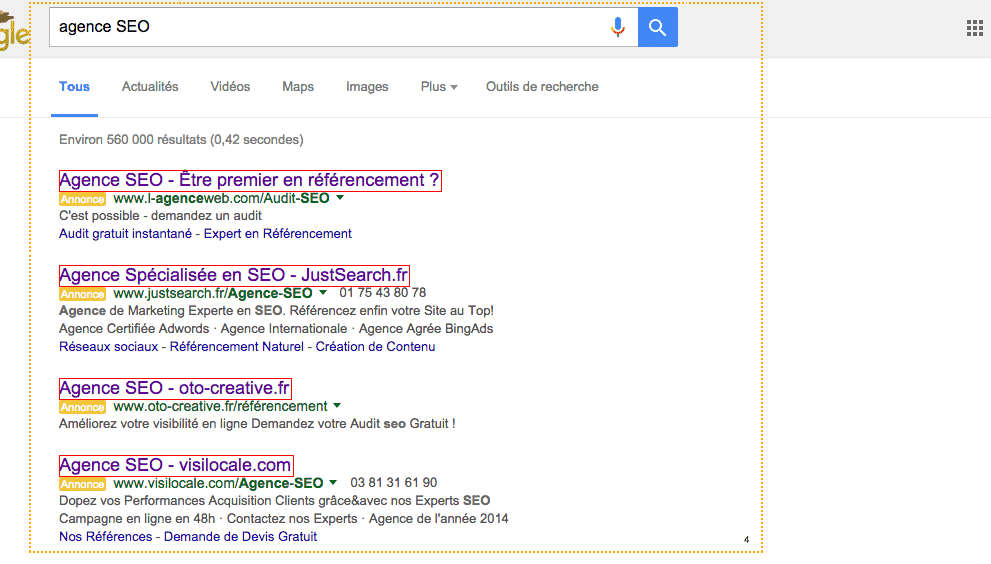
En relâchant la souris, tous les liens s’ouvrent dans différents onglets ou dans de nouvelles fenêtres (en fonction des options que vous avez configurées). Vous pouvez aussi, à l’aide de l’outil de configuration du plugin, choisir d’autres actions. Notamment, enregistrer les liens dans le presse-papier, ou choisir d’ouvrir/enregistrer uniquement les liens qui comportent tel ou tel mot-clé :
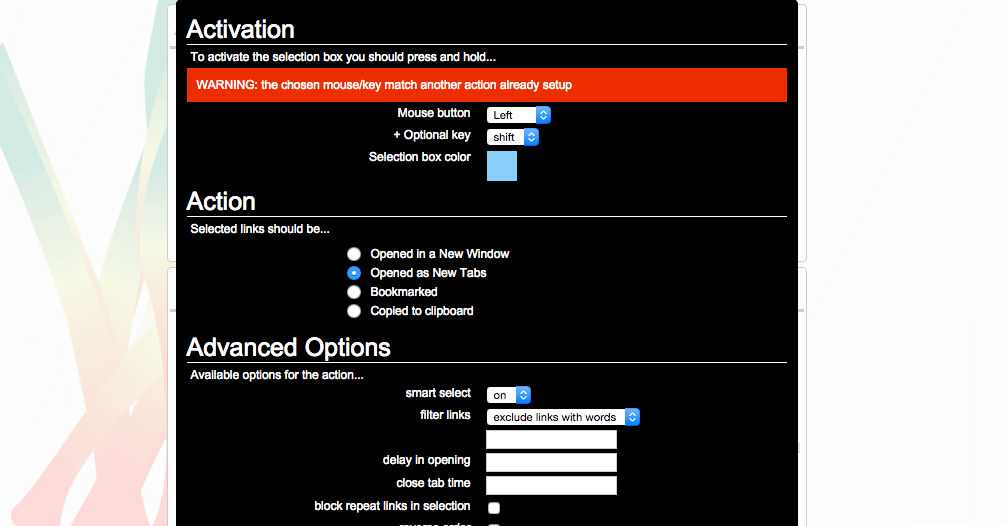
Cet outil est entièrement gratuit.
7. Ninja Outreach Lite, pour suivre et connaître les influenceurs
Ninja Outreach Lite est un outil qui permet de suivre l’activité des influenceurs qui vous intéressent et de tout savoir sur eux : nom, adresse, activité sur les réseaux sociaux et nombre de partages, emails, téléphone, backlinks, rang Alexa, Moz Rank, Page Authority. Vous avez aussi accès aux liens vers des pages clés relatives à l’influenceur : page « Contacts », articles invités, ressources, interviews, podcasts, articles sponsorisés, articles de presse, etc. :
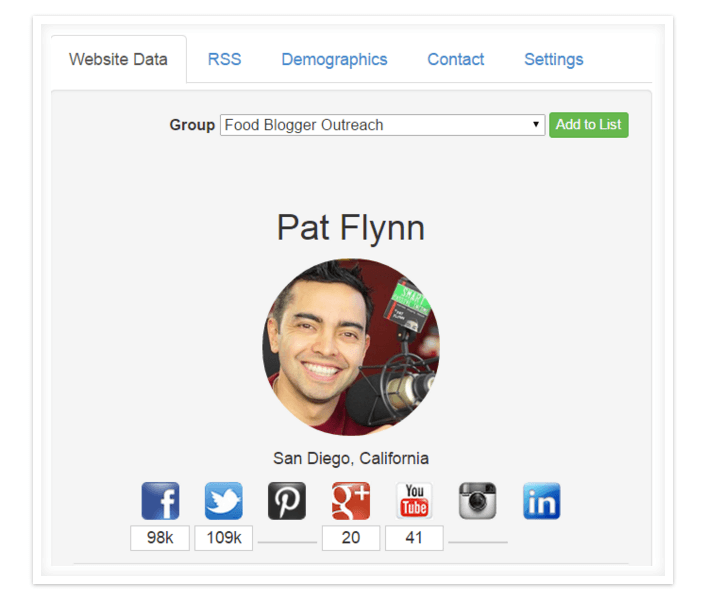
Bref, ce plugin permet d’accéder immédiatement à toutes les informations importantes sur les influenceurs qui vous intéressent. Vous pouvez aussi suivre en direct leur activité grâce au flux RSS :

La rubrique « Demographics » donne de nombreuses informations relatives au trafic :
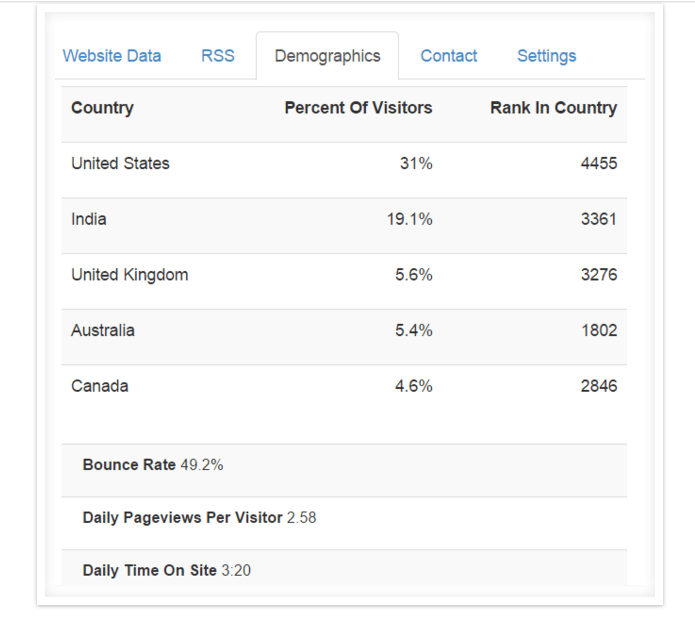
8. User-Agent Switcher, pour tester l’affichage de votre site sur tous les devices/navigateurs
Un site internet, pour être performant, doit être capable de s’afficher correctement à l’écran, quelque soit l’appareil utilisé ou quelque soit le navigateur. Pour tester l’affichage des pages de votre site en un clic sur n’importe quel device ou navigateur, nous vous conseillons vivement d’utiliser User-Agent Switcher. Le fonctionnement est très simple : une fois que vous êtes sur la page qui vous intéresse, cliquez sur l’icône du plugin et choisissez le device/navigateur de votre choix :
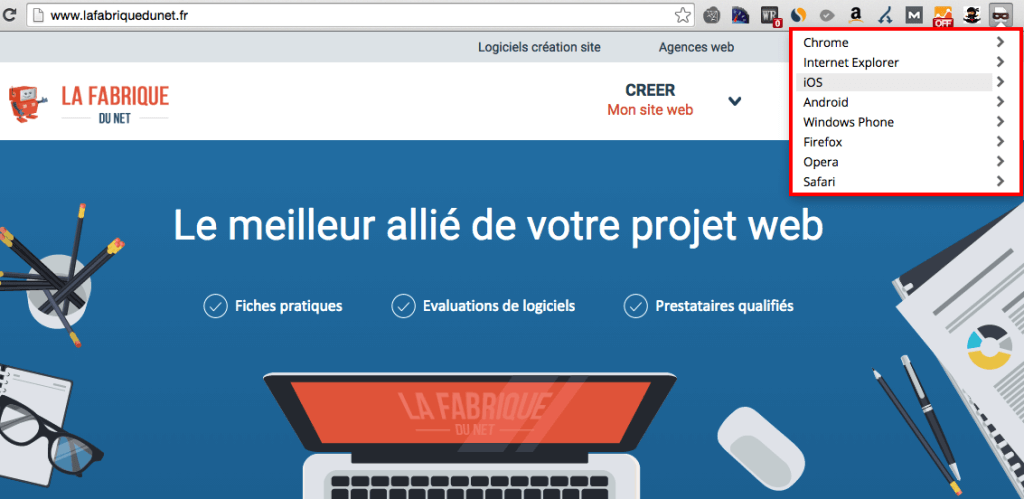
Cet outil vous permet de contrôler l’expérience utilisateur sur votre site internet. Les principaux systèmes d’exploitation et navigateurs web sont testables.
9. Majestic Backlink Analyzer, pour analyser vos backlinks et ceux des concurrents
La gestion et l’analyse des backlinks constituent un élément majeur de toute stratégie SEO. D’ailleurs, si cela vous intéresse, découvrez 9 techniques efficaces pour générer des backlinks. L’un des meilleurs plugins Chrome sur le marché pour l’analyse des backlinks reste Majestic Backlink Analyzer. Ce plugin vous permet d’accéder en un clic à toutes les métriques relatives aux backlinks d’une page. Il suffit de vous rendre sur la page que vous souhaitez analyser et de cliquer sur l’icône de l’extension :
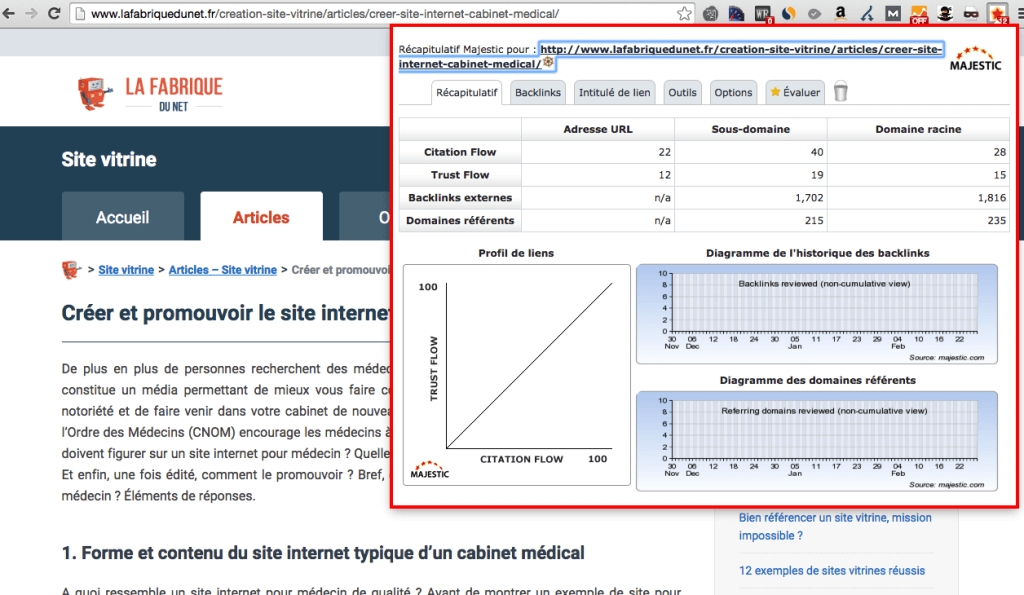
Ce plugin fonctionne aussi bien pour les pages de votre site que pour celles de n’importe quel autre site. Cet outil permet donc d’analyser dans le détail la stratégie de backlinks de vos concurrents. Par contre, dans la version gratuite de Majestic Backlink, vous n’aurez accès qu’à la page « Récapitulatif » (cf. capture d’écran). Pour accéder à davantage de données, vous devez vous créer un compte (payant). Le récapitulatif, accessible gratuitement, donne accès : au citation flow, au trust flow, au nombre de backlinks de la page, au nombre de domaines référents, à l’historique des backlinks ou encore au profil de liens. Autant d’indicateurs qui permettent de connaître aussi bien la quantité que la qualité des liens.
10. Link Miner, pour détecter et réparer vos liens cassés (broken links)
Link Miner est un outil qui permet de repérer les liens cassés sur les pages de votre site internet. Pour ce faire, le plugin utilise un fournisseur de datas qui est soit Ahrefs, soit Majestic. Pour utiliser le plugin, il suffit de cliquer sur l’icône lorsque vous êtes sur une page :
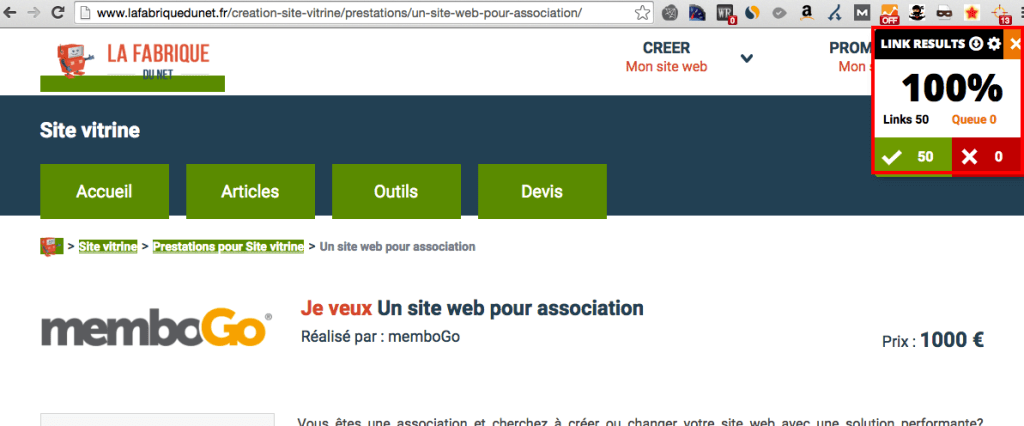
Link Miner vous indique le nombre total de liens et le nombre de liens cassés. Le plugin offre de nombreuses possibilités dans l’espace de configuration concernant le choix des métriques :
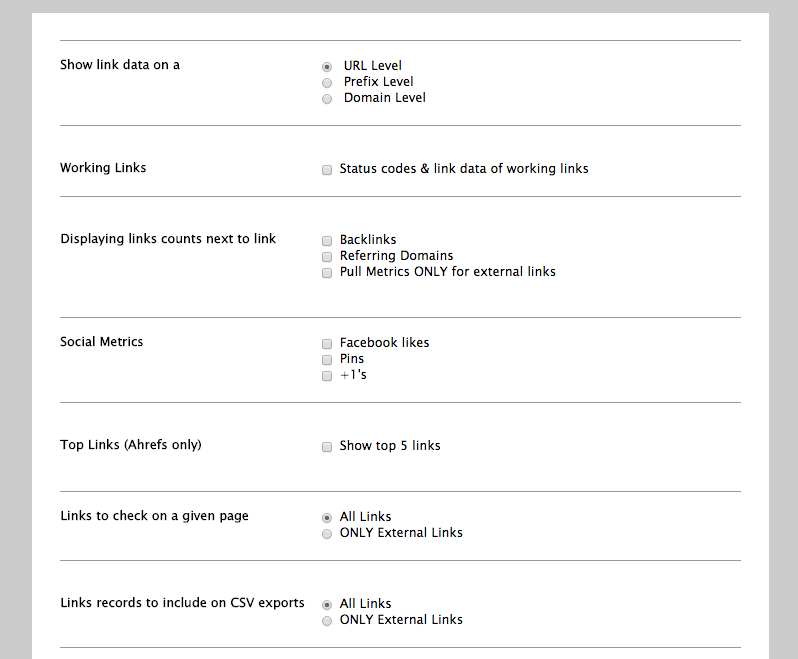
Le petit plus : vous pouvez exporter en CSV tous les liens des pages que vous analysez. Il est aussi possible de faire l’audit de liens cassés avec Link Miner sur des pages de résultat Google.
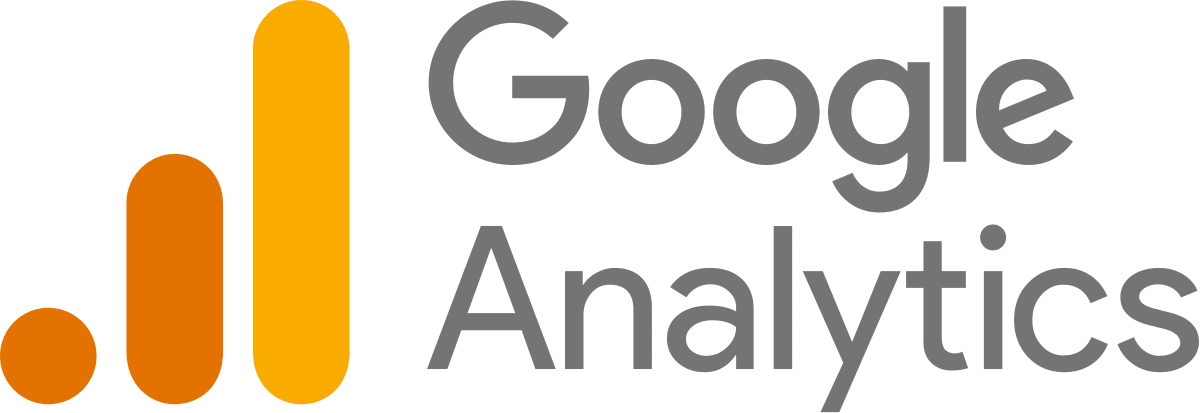
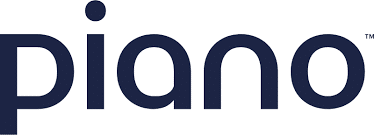
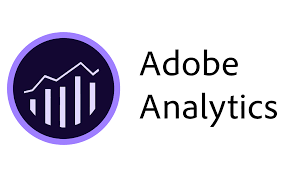
Aucun commentaire